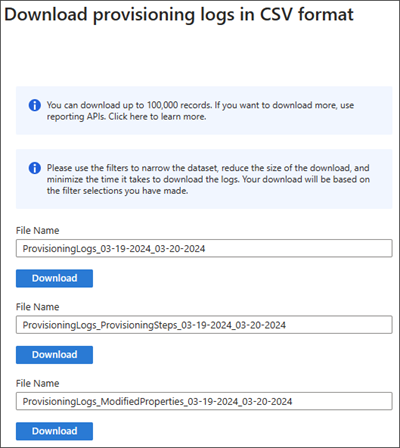Microsoft Entra 管理センターでは、次の 3 種類のアクティビティ ログにアクセスできます。
- サインイン: サインインとユーザーのリソース使用状況に関する情報。
- 監査: ユーザーやグループの管理、テナントのリソースに適用された更新など、テナントに適用された変更に関する情報。
- プロビジョニング: ServiceNow でのグループの作成や、Workday からインポートされたユーザーなど、プロビジョニング サービスによって実行されるアクティビティ。
Microsoft Entra ID は、ライセンスに応じて、特定の期間のアクティビティ ログを保存します。 詳細については、Microsoft Entra データ保持に関するページを参照してください。 ログをダウンロードすれば、ログの保存期間を制御できます。 この記事では、Microsoft Entra ID でアクティビティ ログをダウンロードする方法について説明します。
前提条件
- 適切な Microsoft Entra ライセンスが関連付けられている、動作中の Microsoft Entra テナント。
- ライセンス要件の完全なリストについては、「Microsoft Entra の監視と正常性のライセンス」を参照してください。
- ログをダウンロードするオプションは、Microsoft Entra ID のすべてのエディションで利用できます。
- Microsoft Graph を使用してプログラムでログをダウンロードするには、Premium ライセンスが必要です。
- レポート閲覧者は、Microsoft Entra のアクティビティ ログを表示するために必要な、最小限特権ロールです。
ログのダウンロードに関する考慮事項
ログをダウンロードする前に、次の考慮事項とヒントを確認してください。
- Microsoft Entra ID では、次の形式でのダウンロードがサポートされています。
- CSV
- JSON
- ダウンロードしたファイルのタイムスタンプは UTC に基づいています。
- ファイルあたり、最大 100,000 件のサインイン レコードまたはプロビジョニング レコードをダウンロードできます。
- ファイルあたり、最大 250,000 件の監査レコードをダウンロードできます。
- データセットを絞り込むには、ログをダウンロードする前にフィルターを設定します。
注
大きなデータ セットをダウンロードしようとすると、Microsoft Entra 管理センターのダウンロード サービスがタイムアウトになります。 一般的にブラウザーのダウンロードが適切に機能するのは、監査ログの場合は 250,000 件未満のデータ セット、サインイン ログとプロビジョニング ログのログの場合は 100,000 件未満のデータ セットです。
ブラウザーで大きなダウンロードを完了できない問題が発生した場合は、レポート API を使用してデータをダウンロードするか、診断設定を使用してログをエンドポイントに送信します。
注
ダウンロードしたログの列は変更されません。 Microsoft Entra 管理センターでカスタマイズした列に関係なく、出力には監査ログまたはサインイン ログのすべての詳細が含まれます。。 ただし、カスタム フィルターを設定した場合、ダウンロードしたログの出力には、そのフィルターに一致する結果のみが含まれます。
アクティビティ ログをダウンロードする方法
アクティビティ ログには、Microsoft Entra ID の [監査と正常性] セクション、または作業中の Microsoft Entra ID の領域からアクセスできます。
たとえば、Microsoft Entra ID の [グループ] または [ライセンス] セクションが表示されている場合は、その領域から、そうした特定のアクティビティの監査ログに直接アクセスできます。 この方法で監査ログにアクセスすると、フィルター カテゴリが自動的に設定されます。 [グループ] が表示されている場合、監査ログ フィルターのカテゴリは GroupManagement に設定されます。
![[監査ログ] オプションが強調表示されている Microsoft Entra ID のライセンス領域のスクリーンショット。](media/howto-download-logs/audit-logs-from-licenses.png)
監査ログ
Microsoft Entra 管理センターにレポート閲覧者以上としてサインインします。
Entra ID>監視と健康>監査ログに移動します。
[ダウンロード] を選択します。
開いたパネルで、[形式] を選択します。
必要に応じて、一意のファイル名を指定します。
[ダウンロード] ボタンを選択します。 ダウンロードが処理され、ファイルが既定のダウンロード場所に送信されます。
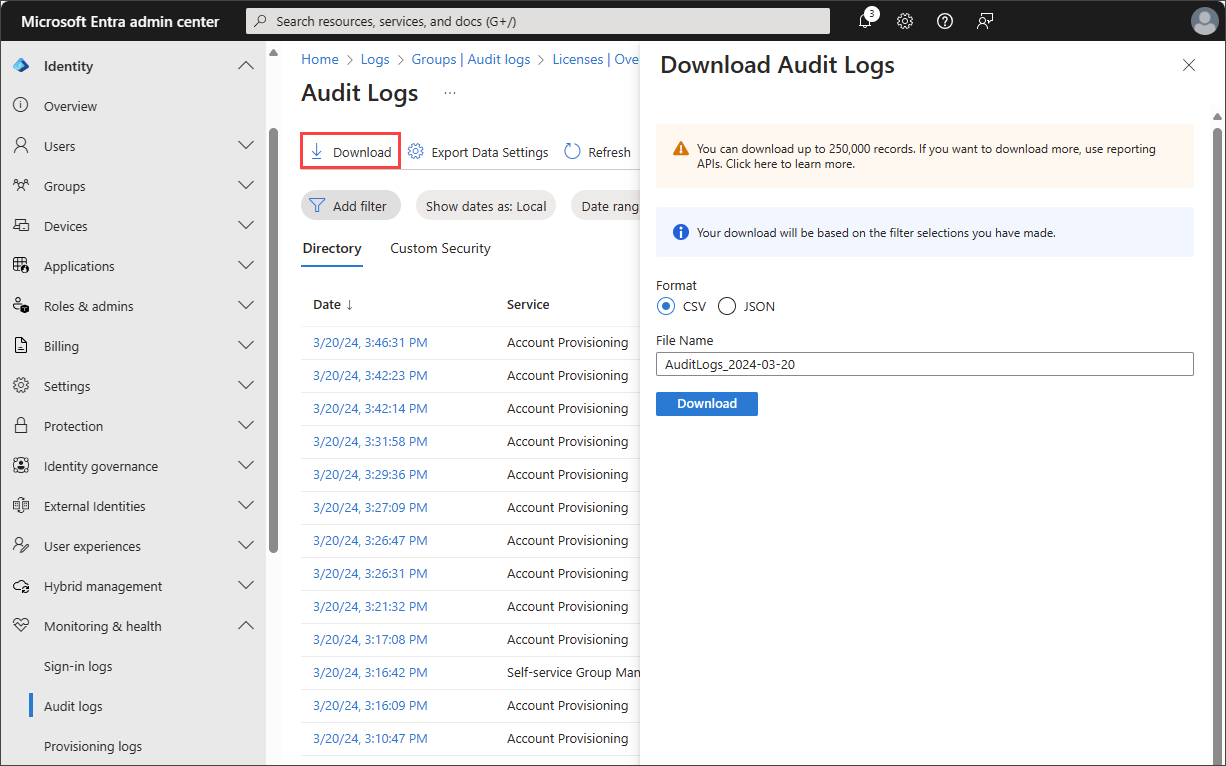
サインイン ログ
このセクションで扱うオプションは、サインイン ログのプレビュー エクスペリエンスと同じものです。
Microsoft Entra 管理センターにレポート閲覧者以上としてサインインします。
Entra ID>に移動し、モニタリングとヘルス>のサインイン ログを参照します。
[ダウンロード] ボタンを選択し、[JSON] または [CSV] を選択します。
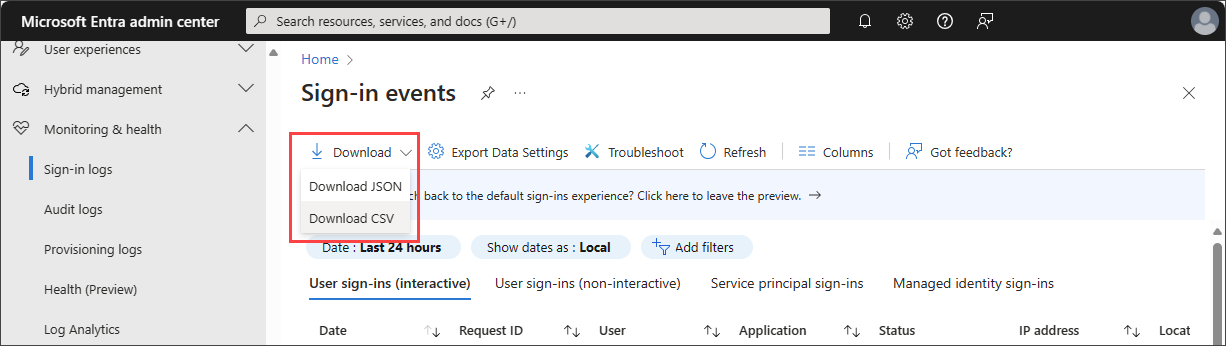
必要に応じて、ダウンロード対象のファイルごとに一意のファイル名を指定します。
1 つ以上のログに対し、[ダウンロード] ボタンを選択します。 ダウンロードが処理され、ファイルが既定のダウンロード場所に送信されます。
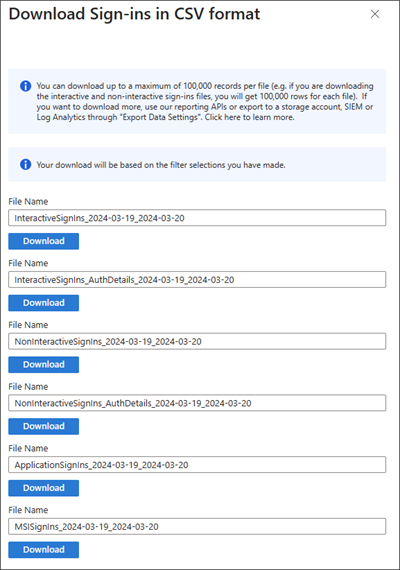
プロビジョニング ログ
Microsoft Entra 管理センターにレポート閲覧者以上としてサインインします。
[Entra ID]>[監視と正常性]>[プロビジョニング ログ] を参照します。
[ダウンロード] ボタンを選択し、[JSON] または [CSV] を選択します。
必要に応じて、ダウンロード対象のファイルごとに一意のファイル名を指定します。
1 つ以上のログに対し、[ダウンロード] ボタンを選択します。 ダウンロードが処理され、ファイルが既定のダウンロード場所に送信されます。
- プロビジョニング ログ
- プロビジョニング手順によるログのプロビジョニング
- プロパティが変更されたログのプロビジョニング